
Оперативна пам’ять є однією з найбільш чутливих частин комп’ютера.
Нерідкі випадки, коли накопичувач оперативної пам’яті стикається з проблемами та виводить із ладу весь ПК.
Тому доцільно стежити за своєю оперативною пам’яттю та не допускати її пошкодження інших частин ПК.
На щастя, існують інструменти для спостереження за оперативною пам’яттю.
Windows Memory Diagnostic і MemTest є двома найпопулярнішими та зручними утилітами, доступними для цієї мети.
Читайте далі, щоб дізнатися, як вони функціонують і які краще підходять для вашої ситуації.
Windows Memory Diagnostic Vs. MemTest (що краще?)
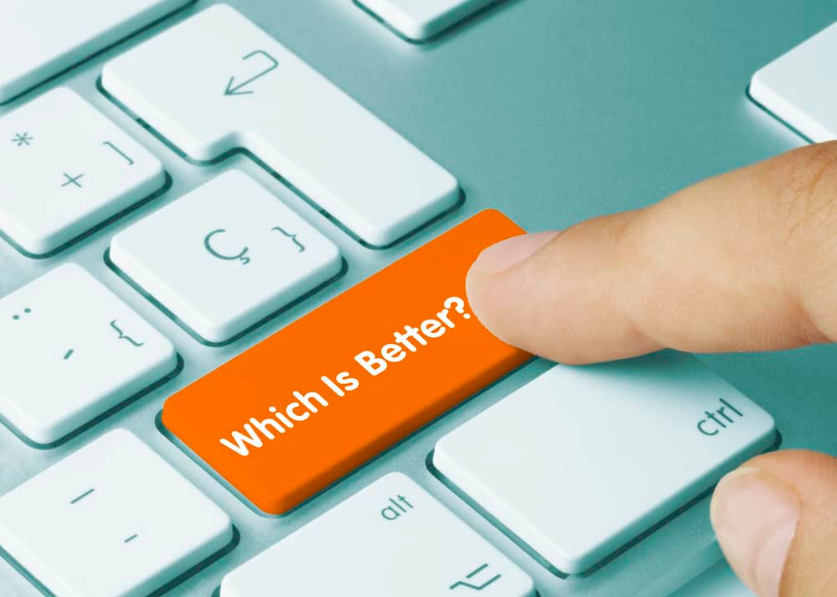
Оригінальний MemTest більше не розробляється активно, тому його завантаження з надійного джерела стало проблемою, а MemTest86 все одно є потужнішим інструментом.
Ми зосередимося на порівнянні WMD і MemTest86.
Хоча Windows Memory Diagnostic є дуже потужною програмою для тестування оперативної пам’яті, утиліта MemTest86 виконує більш ретельну роботу, використовуючи ефективніші та надійніші тести.
Якщо у вашій пам’яті є проблема, MemTest86 її виявить.
Це не лише підтверджує, що оперативна пам’ять приймає та повертає довільні шаблони даних, але й гарантує, що різні біти пам’яті не взаємодітимуть один з одним, спричиняючи помилки та пошкодження.
Підсумовуючи, якщо вам потрібен лише один інструмент тестування пам’яті, MemTest86 – це той самий засіб.
Однак найкращим рішенням буде використання обох! Запустіть MemTest86 як основний тест, і якщо він виявить помилку з вашою оперативною пам’яттю, запустіть Windows Memory Diagnostic, щоб підтвердити проблему.
Інші програми тестування пам’яті

1. MemTest86+
Передбачається, що MemTest86+ є більш сучасною версією програмного забезпечення MemTest86, яка може працювати на комп’ютерах x86 і x64.
Його можна безкоштовно завантажити та використовувати у форматі ISO для запису на USB-накопичувач або диск.
Оскільки MemTest86+ працює надзвичайно подібно до MemTest86 і, здається, більше не розробляється активно, він не перевершує MemTest86 у списку.
MemTest86+ може функціонувати як чудова друга думка, а потім MemTest86, але знову ж таки, Windows Memory Diagnostic надасть більш повний набір тестів, оскільки він працює інакше.
2. Діагностика пам’яті DocMemory
DocMemory — це безкоштовний, зручний і зручний інструмент тестування оперативної пам’яті, який самостійно завантажується, із суворим шаблоном тестування, який перевіряє базову та розширену пам’ять ПК.
Утиліта має режим Burnt-In, який може зафіксувати до 95% програмних збоїв пам’яті.
Він може перевірити пам’ять до 64 ГБ.
Програмне забезпечення DocMemory має велику заковику.
Крім того, що він старий і давно не оновлювався, вам потрібно створити завантажувальну дискету.
Оскільки більшість сучасних комп’ютерів навіть не мають пристрою для читання дискет, багато людей не можуть використовувати цей інструмент.
Однак для тих, хто хоче протестувати старий комп’ютер і виправити його, або якщо ваш комп’ютер не може завантажити диск чи флеш-накопичувач USB, DocMemory стане в нагоді.
Чому ви хочете перевірити свою пам’ять?

Коли ви вперше встановлюєте один чи кілька модулів оперативної пам’яті у свій комп’ютер, будуєте чи купуєте новий комп’ютер, варто перевірити стан пам’яті.
Коли ви вперше завантажуєте комп’ютер, BIOS виконує тест POST, який перевіряє пам’ять на наявність помилок, але це зовсім не ретельний тест.
У багатьох випадках, коли у вас виникають проблеми з комп’ютером, виною може бути оперативна пам’ять.
Наприклад, якщо ваш ПК не завантажує операційну систему або випадково перезавантажується, причиною може бути несправна оперативна пам’ять.
Якщо ви бачите повідомлення про помилку на екрані BIOS під час завантаження або чуєте звукові коди, оперативна пам’ять стає одним із можливих підозрюваних.
Те саме стосується випадків, коли ваші додатки аварійно завершують роботу або ви отримуєте синій екран смерті нізвідки.
Пам’ять може мати проблему сумісності з материнською платою.
Можливо, ви розігнали оперативну пам’ять, щоб вона працювала на вищих швидкостях, і вона може вийти з ладу, тому що не витримує навантаження.
Можливо, оперативна пам’ять встановлена неправильно або в її порті може виникнути проблема.
Усі ці проблеми мають специфічні ознаки, і коли ви бачите таку, найкраще, що ви можете зробити, це виконати перевірку пам’яті за допомогою програмного забезпечення для перевірки оперативної пам’яті.
Вони функціонують, записуючи дані в кожну частину пам’яті вашого ПК, а потім зчитуючи їх назад.
Якщо утиліта зчитує неправильне значення, ваша оперативна пам’ять несправна.
Що таке діагностика пам’яті Windows?
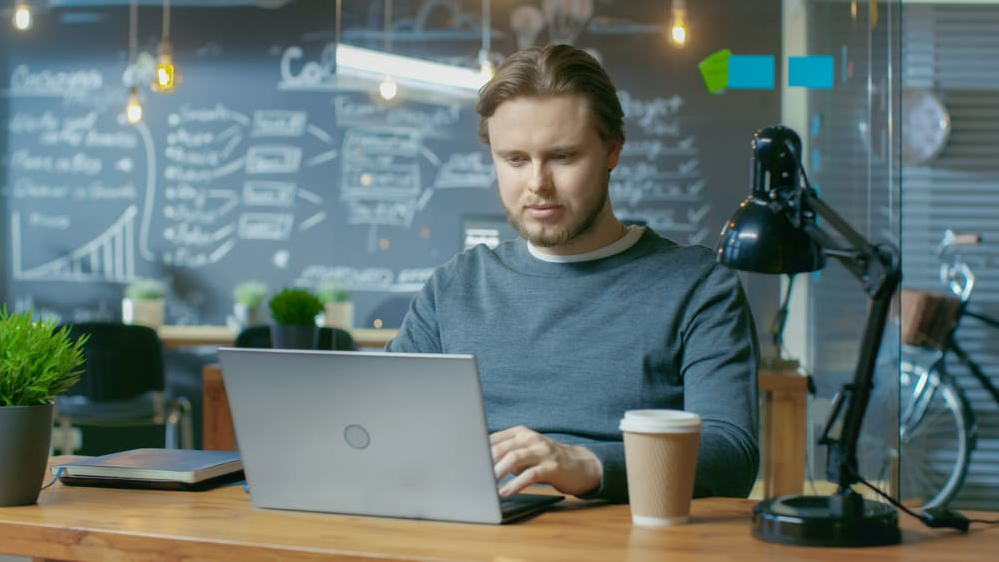
Windows Memory Diagnostic — це безкоштовне програмне забезпечення для тестування оперативної пам’яті, спочатку надане корпорацією Майкрософт.
Це корисний інструмент, який спирається на надійні тести, щоб визначити, чи щось не так із вашою оперативною пам’яттю та чи працює вона з максимальною продуктивністю.
Деякі версії Windows включають програму, але її також дуже мало для завантаження.
Він досить простий у використанні, оскільки не вимагає втручання користувача, а тести виконуються автоматично.
Незважаючи на те, що програма застаріла й не оновлювалася протягом тривалого часу, вона добре працює з будь-яким типом оперативної пам’яті, оскільки методи тестування залишаються майже незмінними.
Хоча назва може ввести в оману, засіб діагностики пам’яті Windows не має нічого спільного з операційною системою.
Він може працювати на різних системах, на яких навіть не встановлено Windows.
Вам потрібно буде завантажити встановлену програму та створити завантажувальну дискету або ISO-образ для запису на USB-накопичувач або диск.
Параметри за замовчуванням програми Windows Memory Diagnostic запускають шість стандартних тестів, зокрема такі:
- MATS+ (кеш увімкнено)
- INVC
- LRAND
- Stride6 (кеш увімкнено)
- WMATS+
- WINVC
Windows Memory Diagnostic містить розширену версію з більшою кількістю тестів, які йдуть далі, ніж стандартний тест пам’яті.
Розширена колекція додає до попереднього списку такі тести:
- MATS+ (кеш вимкнено)
- Крок38
- WStride-6
- ERAND
- Stride6 (кеш вимкнено)
Немає необхідності знати, що робить кожен із цих тестів.
Знання імен допоможе нам у порівнянні пізніше.
Єдина проблема цього програмного забезпечення полягає в тому, що воно тестує лише перші 4 ГБ оперативної пам’яті.
Що таке MemTest?

MemTest — це безкоштовне та потужне програмне забезпечення для тестування пам’яті, яке поставляється в дуже легкому пакеті з простим інтерфейсом.
Користуватися програмою та ініціалізувати тести так само просто, як натиснути одну кнопку, і утиліта почне оцінювати вашу оперативну пам’ять, перевіряючи процеси пошуку та зберігання даних.
Повний тест може тривати кілька годин, перш ніж він буде завершений на 100%, і чим довше ви дасте йому працювати, тим точнішими будуть дані результату.
Ви можете безперебійно користуватися комп’ютером, поки програма працює у фоновому режимі.
Однак можна будь-коли зупинити тест і отримати зібрані результати.
MemTest може працювати лише на машинах з Windows.
Крім того, утиліта MemTest86 є набагато більш популярною та потужнішою програмою, розробленою PassMark.
Це безкоштовний автономний інструмент тестування пам’яті, розроблений для комп’ютерів x86 і ARM.
Memtest86 виконує 13 різних алгоритмів тестування оперативної пам’яті та підтримує всі типи оперативної пам’яті, включаючи DDR2, DDR3, DDR4, XMP, ECC і SODIMM.
Безпечне завантаження програми перевірено, і Microsoft підписала її код.
Продукт повністю підтримується, тобто розробник запланував оновлення та виправлення для нових типів комп’ютерів і пам’яті.
Програмне забезпечення працює з Windows 10, 8, 7, Vista, XP, Linux і навіть Mac на базі Intel x86.
Він підтримує як 32-розрядні, так і 64-розрядні комп’ютери.
Він сканує до 64 ГБ оперативної пам’яті.
Оскільки MemTest86 — це окрема утиліта, для її роботи не потрібна операційна система.
Він може запускати свої тести із завантажувального флеш-накопичувача USB.
Програмне забезпечення має кілька доступних розширених опцій, які призначені для професіоналів і не потрібні для стандартного та ретельного тестування оперативної пам’яті.
Як отримати доступ до діагностики пам’яті Windows?

Якщо у вас є доступ до вашої операційної системи та Windows завантажується нормально, спробуйте знайти Windows Memory Diagnostic у вашій системі, оскільки вона попередньо встановлена в деяких версіях Windows:
- Введіть “Діагностика пам’яті Windows» у вікні пошуку Windows і відкрийте програму, яка відображається в результатах.
- Коли ви натиснете на нього, відкриється вікно. Виберіть “Перезапустіть зараз і перевірте наявність проблем (рекомендовано)”.
- Ваш комп’ютер негайно перезавантажиться, і з’явиться тестовий екран Windows Memory Diagnostic. Тест триватиме кілька хвилин, і ви не зможете користуватися своїм комп’ютером під час його роботи. Ви побачите a Індикатор виконання і а Статус розділ, який інформує вас про будь-які знайдені помилки.
- Після завершення тесту ваша система автоматично перезавантажиться, і Windows завантажиться з відображенням результатів тесту. Якщо випадково Windows не показує результати, ось як їх знайти:
- Клацніть правою кнопкою миші кнопку Пуск і натисніть на Переглядач подій.
- Розгорніть Журнали Windows на лівій панелі, а потім натисніть система.
- Натисніть на знайти на правій панелі введіть “Діагностика пам’яті ” у полі та натисніть Знайти далі.
- Перевірте результат тесту внизу вікна.
Якщо у вашій системі не встановлено Windows або комп’ютер не може завантажити ОС через проблему, вам доведеться завантажити програму Windows Memory Diagnostic на завантажувальний компакт-диск або флеш-пам’ять і запустити її таким чином.
1. Завантажте інструмент Windows Memory Diagnostic на робочий комп’ютер.
2. Запустіть mtinst.exe файл, натисніть на прийняти і потім Зберегти образ компакт-диска на диск.
3. Збережіть windiag.iso ISO-образ на робочий стіл і натисніть в порядку підтвердити.
4. Запишіть файл образу ISO на диск або USB-накопичувач. Процес дещо відрізняється від запису звичайного файлу, тому скористайтеся цими відео:
- Як записати завантажувальний файл образу ISO на CD/DVD-ROM
- Як записати файл Iso на флешку
5. Завантажте компакт-диск або USB-накопичувач на комп’ютері, який потрібно перевірити, і Windows Memory Diagnostic негайно почне виконувати свої тести.
Як отримати доступ до MemTest?

Оскільки MemTest86 переважно зайняв місце MemTest, одне з єдиних надійних місць, де ви можете знайти MemTest для завантаження, це SoftPedia.
Завантажте файл zip, розпакуйте його та запустіть програмне забезпечення.
З іншого боку, ви можете знайти MemTest86 для завантаження на офіційному веб-сайті.
Остання версія MemTest86 може завантажуватися лише з флеш-пам’яті USB, що не повинно бути проблемою для сучасних комп’ютерів.
Однак, якщо вам потрібно запустити утиліту з CD/DVD, вам доведеться завантажити версію v7.5 або ранішу.
Ось кроки для запуску MemTest86:
- Завантажити memtest86-usb.zip файл і розпакуйте його.
- Вставте флеш-накопичувач USB у комп’ютер і створіть резервну копію існуючих файлів. Цей процес видалить його дані.
- Відкрийте imageUSB.exe файл, який ви розпакували.
- Коли відкриється вікно, виберіть правильний USB-накопичувач у кроці 1, переконайтеся, що memtest86-usb.img файл вибрано на кроці 3, а потім натисніть Напишіть кнопку.
- Коли завантажувальний USB стане доступним, завантажте систему з нього.
- Коли ви побачите екран Memtest86, виберіть Конфігурація кнопку. Ви знайдете невелику кількість інформації про компоненти свого ПК, включаючи ЦП та оперативну пам’ять.
- Виберіть Розпочати тест . Буде два індикатори прогресу: Тестовий бар щоб показати вам, наскільки далеко пройшов поточний запущений тест, і Пропускна планка що вказує на те, наскільки повним є весь набір тестів.
- Коли один пропуск буде завершено без помилок, ви побачите повідомлення: “Пройдено, без помилок, натисніть Esc, щоб вийти .” Прес вихід щоб вийти та перезавантажити комп’ютер.





